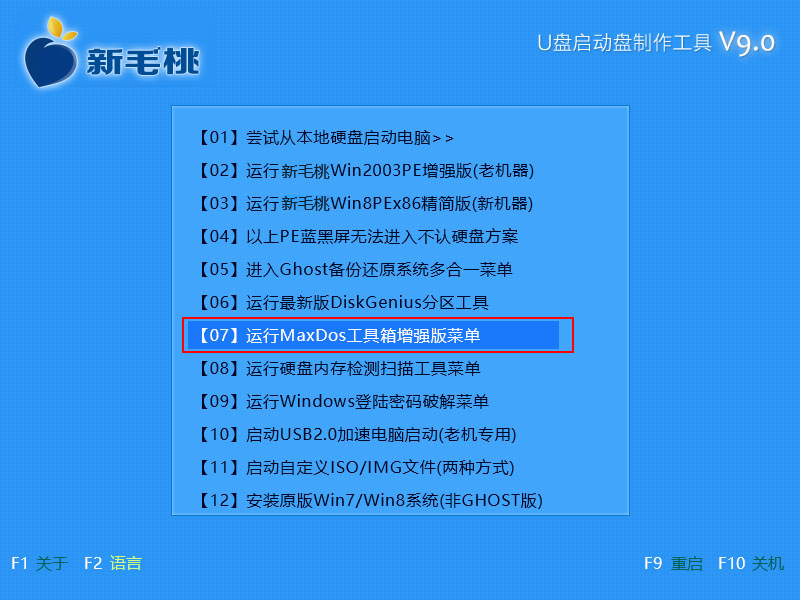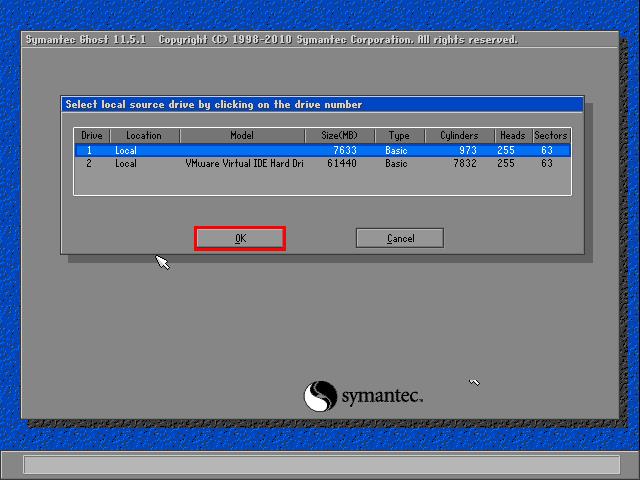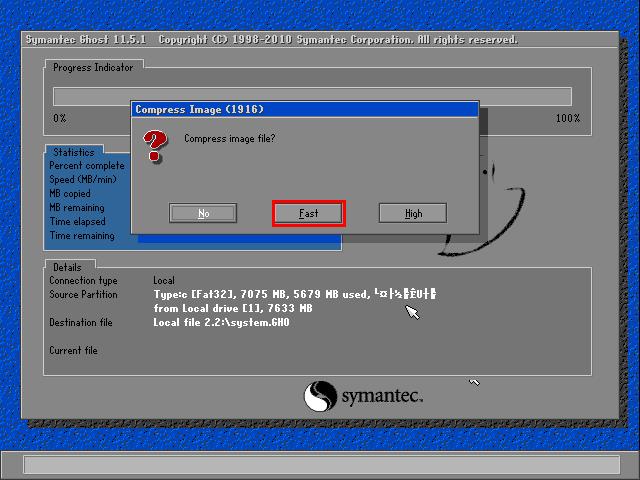备份系统是电脑使用过程中一个很好的习惯,这样可以防止在出现意外情况的时候不至于丢失保存在系统中的一些重要文件。下面小编就来教大家如何使用新毛桃u盘启动ghost工具进行系统备份。
1、将制作好的新毛桃启动u盘插入电脑usb插口,然后开机,出现开机画面后按快捷键进入到新毛桃主菜单页面,将光标移至“【07】运行MaxDos工具箱增强版菜单”,回车确认,如下图所示:
2、接着选择“【02】运行MaxDos9.2工具箱增强版G”,回车确认,如下图所示:
3、在内存组合模式界面,我们将光标移至“K.XMGR……模式”,并按回车键执行,如下图所示:
4、接着在主菜单页面,我们点击鼠标选择“7.进入……命令行模式”,如下图所示:
5、打开工具菜单后,根据列表中的代码提示,我们在光标闪动处输入诺顿手动操作对应的代码“ghost”,回车执行,如下图所示:
6、在dos窗口我们依次选择“Local-Partition-To Image”,如下图所示:
7、然后我们选择需要进行备份的磁盘,选择完成后点击“OK”,如下图所示:
8、接下来我们继续选择系统所在的分区并按“OK”键确认,在随后弹出的窗口中选择备份文件存放路径,将备份文件命名后点击“Save”即可。如下图所示:
9、最后会弹出一个窗口,在这里,我们点击“Fast”,表示采用最低压缩率,备份速度最快。如下图所示:
完成上述操作后,我们只需耐心等待工具进行系统备份即可。备份完成后,在随后弹出的窗口中点击“Continue”,确认重启电脑。到此为止,系统备份操作就宣告大功告成了,你也不妨在电脑上试下吧!
责任编辑:新毛桃:http://www.xinmaotao.net